
Extraire la signature d’un PDF sans effort : des méthodes rapides et efficaces

À l'ère numérique d'aujourd'hui, les documents PDF sont devenus un format standard pour le partage et le stockage d'informations. Les PDF sont connus pour leur polyvalence, ce qui les rend idéaux pour tout, des contrats aux documents juridiques en passant par les rapports et les présentations. Lorsqu’il s’agit de manipuler des documents importants, l’extraction de signatures à partir de PDF est une compétence précieuse. Le processus d’extraction des signatures à partir de PDF joue un rôle central dans l’amélioration de la gestion des documents et la garantie de l’intégrité et de la sécurité des documents critiques. Dans cet article, nous allons explorer les différentes méthodes et outils disponibles pour extraire des signatures à partir de documents PDF.
1. Pouvez-vous extraire une signature d’un PDF ?
Oui, c’est possible, mais la difficulté dépend du type de signature que vous souhaitez extraire du PDF. Il existe deux types de signatures : les signatures numériques et les signatures d’image (électroniques). Une signature numérique contient une pièce d’identité vérifiée d’une organisation ou d’une personne, y compris le nom, le numéro de série, l’adresse e-mail et la date d’expiration. La signature numérique comporte deux clés (certificats) : une clé publique utilisée pour verrouiller ou chiffrer les données et une clé privée utilisée pour déverrouiller ou déchiffrer les données chiffrées.
Une signature d’image est insérée à partir d’une image enregistrée capturée à partir d’un appareil photo ou créée à partir d’un trackpad. Il est très facile d'extraire une signature d'image d'un fichier PDF vers un autre PDF ou Excel, PowerPoint, Word, etc. Que vous souhaitiez extraire une signature numérique ou une signature d’image à partir d’un PDF, lisez la suite pour savoir comment procéder.
2. Pourquoi extraire les signatures des PDF ?
La nécessité d’extraire des signatures de documents PDF peut survenir pour plusieurs raisons, notamment :
Vérification : La vérification de l’authenticité d’une signature sur un document, tel qu’un contrat juridique, est cruciale. L’extraction de la signature vous permet de la comparer avec des signatures authentiques connues.
Archivage : De nombreuses organisations et personnes conservent des archives numériques de documents signés à des fins de conservation et de référence future. L’extraction des signatures permet de créer des archives organisées et consultables.
Conformité : dans des secteurs tels que la finance et la santé, les réglementations en matière de conformité exigent souvent le stockage et la gestion sécurisés des documents signés. L’extraction de signatures peut aider à garantir la conformité réglementaire.
PDFelement est un outil PDF puissant doté d’une vaste bibliothèque de fonctions, telles que la création de nouveaux fichiers PDF, le changement de format de document, la fusion de PDF et la protection de votre PDF, entre autres. Vous avez accès à divers outils d'édition, notamment le soulignement, la mise en gras, la surlignage, la modification de la police et de la taille du document, la modification de la structure du fichier PDF, etc. De plus, PDFelement permet à ses utilisateurs d’extraire facilement des signatures à partir de PDF. Avec lui, vous pouvez facilement extraire une signature d’un PDF numérisé ou d’un PDF natif comme l’extraction d’une image.
Les principales caractéristiques de PDFelement sont les suivantes :
Comment extraire une signature d’un PDF sur PDFelement ? Voici les étapes détaillées à suivre pour extraire les signatures d’un PDF numérisé.
01Téléchargez et installez PDFelement sur votre ordinateur, puis lancez le logiciel. Cliquez sur le bouton « Ouvrir le PDF ».

02Après avoir importé le PDF, cliquez avec le bouton droit de la souris sur la signature que vous souhaitez extraire et sélectionnez « Copier ». La signature est extraite et vous pouvez ouvrir un autre document et y coller la signature PDF extraite.
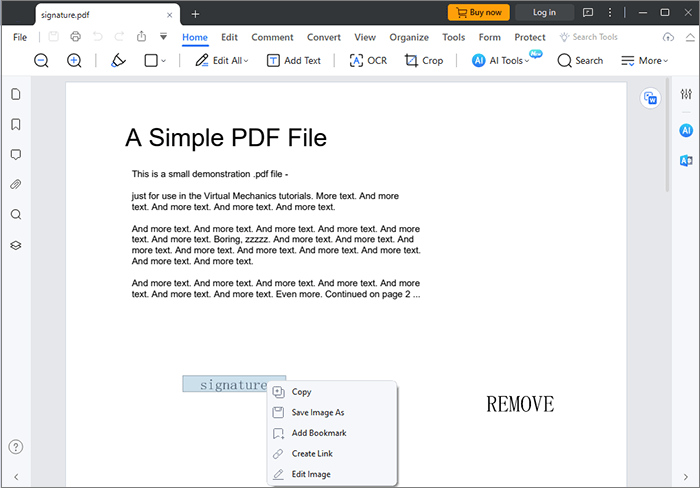
Lire la suite :
[Ne peut pas manquer] 7 façons gratuites et faciles d'extraire du texte d'un PDF
Comment diviser un PDF en plusieurs fichiers ? 4 méthodes pour les utilisateurs de Windows et Mac !
Adobe Acrobat est un logiciel d’édition PDF puissant et largement utilisé qui fournit une pléthore d’outils pour travailler avec des documents PDF. Une tâche courante consiste à extraire une signature d’un fichier PDF, ce qui peut être utile à diverses fins, telles que la vérification de l’authenticité d’un document signé ou l’archivage des signatures pour la conformité légale. Dans cette section, nous vous guiderons tout au long du processus d'extraction d'une signature à partir d'un PDF à l'aide d'Adobe Acrobat.
Pour extraire une signature d’un fichier PDF à l’aide d’Adobe Acrobat, procédez comme suit :
Étape 1. Téléchargez et installez Adobe Acrobat sur votre PC, puis lancez le logiciel.
Étape 2. Ouvrez le fichier PDF dont vous souhaitez extraire la signature. Le PDF s’ouvrira sous la forme d’un document image.
Étape 3. Cliquez sur « Outils », puis sélectionnez « Remplir et signer ».

Étape 4. Sélectionnez la signature, cliquez dessus avec le bouton droit de la souris et extrayez la signature du PDF.
Peut aimer :
[Guide facile] Convertir Word en PDF via Adobe Acrobat et alternatives
PDF to Word Magic : Convertir PDF en Word avec Adobe Acrobat et alternatives
Google Docs est une plate-forme de traitement de texte basée sur le cloud largement utilisée et développée par Google. Il offre une gamme de fonctionnalités puissantes pour la création, l’édition et la collaboration sur des documents, et il a également la capacité de travailler avec des fichiers PDF, y compris l’extraction de signatures à partir de PDF.
Voici comment utiliser Google Docs comme extracteur de signatures PDF :
Étape 1. Ouvrez votre navigateur Web et accédez à Google Drive. Connectez-vous avec votre compte Google. Cliquez sur le bouton « + Nouveau » sur le côté gauche de l’écran et sélectionnez « Téléchargement de fichier ».
Étape 2. Une fois le PDF téléchargé, cliquez dessus avec le bouton droit de la souris dans Google Drive. Sélectionnez « Ouvrir avec » > « Google Docs ». Google Docs va maintenant tenter de convertir le PDF en document Google Docs.

Étape 3. Une fois le PDF converti, faites défiler le document Google Docs pour trouver la signature que vous souhaitez extraire. Cliquez avec le bouton droit de la souris sur la signature et choisissez l’option « Copier ». Ensuite, la signature est extraite.
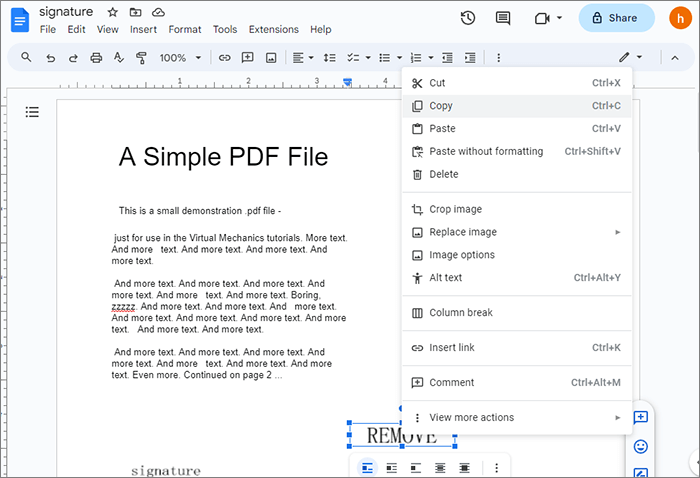
À ne pas manquer :
[Solution bureautique facile] Comment lier un PDF dans Google Docs | 4 Méthodes
Comment créer un PDF remplissable dans Google Docs - Connaître une excellente façon de s’en sortir
Mac Preview est une application intégrée au système d'exploitation macOS d'Apple. Il est principalement utilisé pour afficher et travailler avec divers types de documents et de fichiers, y compris les images, les PDF, etc. Preview dispose d’une fonction permettant de capturer et d’ajouter des signatures numériques aux documents, ce qui le rend pratique pour la signature électronique de PDF. De plus, il vous permet d’extraire des signatures à partir de PDF. Voici un guide étape par étape sur la façon d'extraire une signature d'un PDF numérisé avec l'aperçu :
Étape 1. Double-cliquez sur le fichier PDF à partir duquel vous souhaitez extraire une signature pour l’ouvrir dans Aperçu.
Étape 2. Allez dans le menu « Affichage » et sélectionnez « Vignettes » pour voir les aperçus miniatures de chaque page. Parcourez les vignettes et trouvez la page contenant la signature que vous souhaitez extraire.

Étape 3. Une fois la page de signature sélectionnée, utilisez l’outil « Sélection rectangulaire » en appuyant sur « Commande + Maj + 4 » et tracez un rectangle autour de la signature.
Étape 4. Cliquez avec le bouton droit de la souris (ou cliquez en maintenant la touche Contrôle enfoncée) à l’intérieur de la zone sélectionnée et choisissez « Copier » pour copier la signature dans votre presse-papiers.
Étape 5. Allez dans le menu « Fichier » et sélectionnez « Nouveau dans le presse-papiers » pour créer un nouveau document d’aperçu contenant uniquement la signature extraite.
Étape 6. Avec la signature extraite dans un nouveau document, allez dans le menu « Fichier » et choisissez « Exporter » pour enregistrer la signature sous forme de fichier image (par exemple, PNG, JPEG ou TIFF). Sélectionnez l’emplacement et donnez-lui un nom. Vous avez maintenant réussi à extraire une signature d'un PDF à l'aide de l'aperçu.
Voir aussi :
[4 astuces pour économiser de la main-d’œuvre] Comment ajouter du texte à un document PDF
L’extraction de signatures à partir de documents PDF est une compétence précieuse, en particulier pour les entreprises et les particuliers qui traitent des contrats et des accords importants. Qu'il s'agisse de vérifier l'authenticité d'une signature, d'archiver des documents ou d'assurer la conformité réglementaire, il existe plusieurs méthodes et outils pour vous aider à extraire des signatures de PDF. En fonction de vos besoins spécifiques, vous pouvez choisir l'approche qui vous convient le mieux. Nous recommandons vivement PDFelement. Téléchargez PDFelement pour extraire les signatures des PDF sans effort. De plus, si vous avez besoin d'ajouter ou de supprimer une signature de votre PDF, PDFelement est votre meilleur choix.
Articles connexes :
La quête du meilleur convertisseur PDF en Word : avis d’experts
Transformation de fichiers PDF statiques : un guide sur la façon de rendre un PDF remplissable
Examen du logiciel OCR PDF en Word : Libérer la précision et l’efficacité
[Conseils bureautiques] 7 façons d’extraire des images d’un PDF que vous devriez essayer
Comment extraire efficacement des données de PDF : votre guide complet
[Conseils PDF faciles] Comment extraire gratuitement des tableaux d’un PDF de 7 façons